Esta integración te permite enviar correos electrónicos directamente desde tu automatización de Chatfuel. Puedes enviar correos electrónicos a uno o más destinatarios cuando ocurren eventos específicos en tu automatización.
Por ahora, solo puedes conectar cuentas de Gmail.
Ejemplos de casos de uso
Enviar una notificación por correo electrónico cuando:
- Se realiza un nuevo pedido en tu tienda en línea
- Un cliente potencial completa un formulario de contacto
- Alguien solicita una demostración del producto
- Un cliente abandona su carrito de compras
- Ocurre una interacción de alto valor en tu automatización
- Deseas alertar a tu equipo sobre una acción de contacto específica
Conectar tu cuenta de correo electrónico
Visión general
Para conectar un correo electrónico, necesitarás:
- Instalar la integración Notificar al administrador por correo electrónico.
- Otorgar acceso a tu cuenta de correo electrónico.
Cómo conectar Notificar por correo electrónico
Sigue la guía paso a paso a continuación.
1. Abre
Configuración ➜ Integraciones en tu Panel de Chatfuel.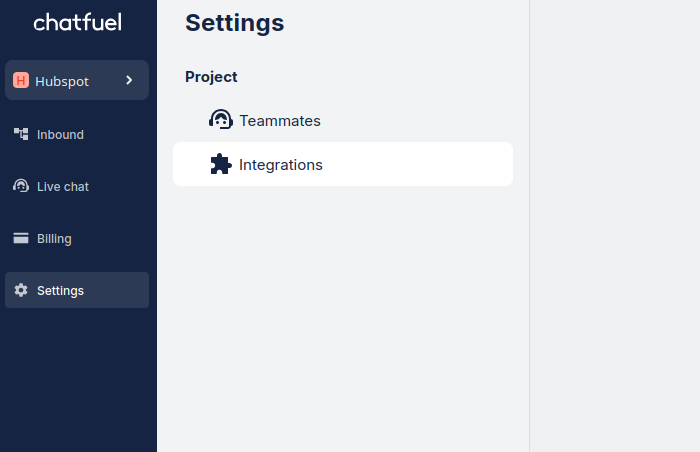
2. Encuentra Notificar al administrador por correo electrónico en la lista y haz clic en
Instalar.
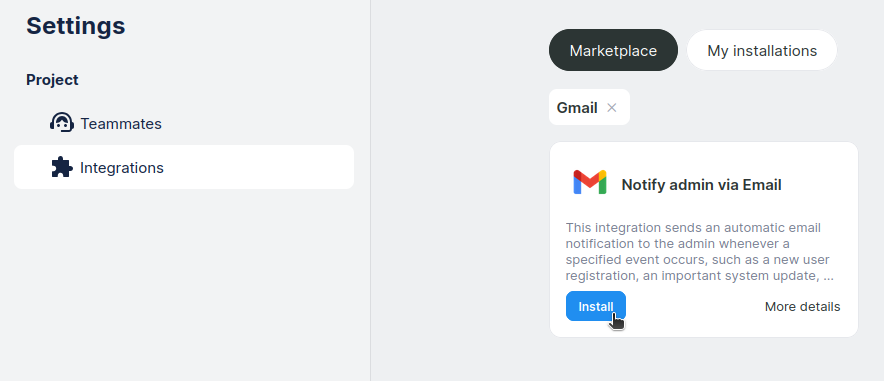
3. Selecciona el único escenario y haz clic en
Continuar.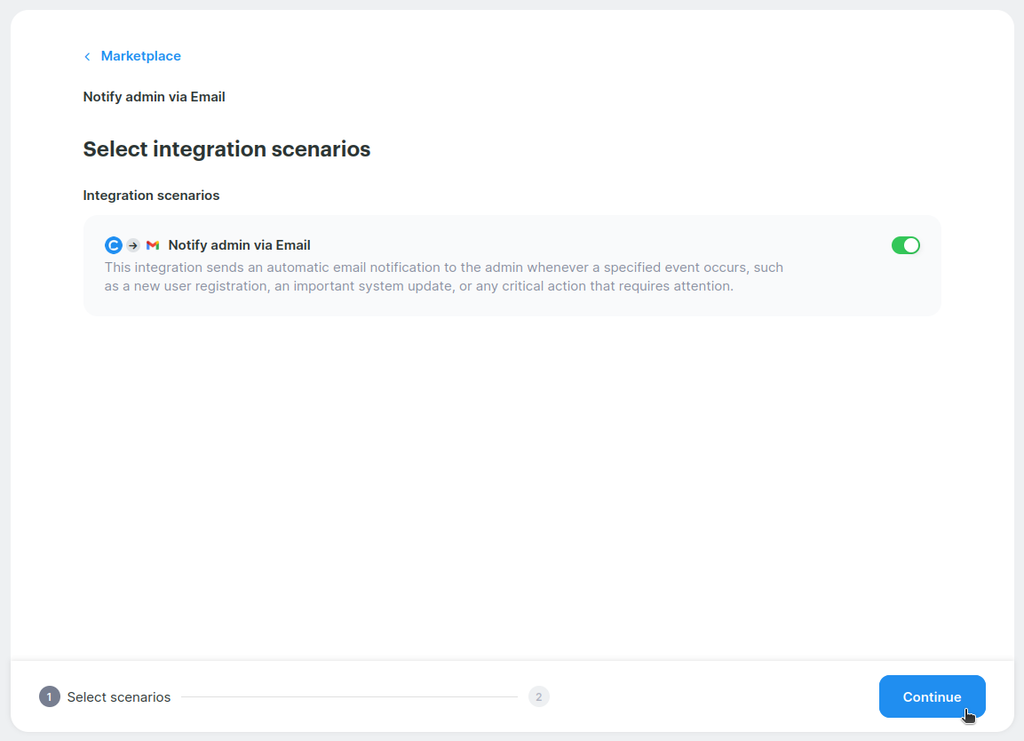
4. Haz clic en
Otorgar acceso debajo del icono de Gmail. Luego, haz clic en Continuar ➜ Otorgar acceso nuevamente.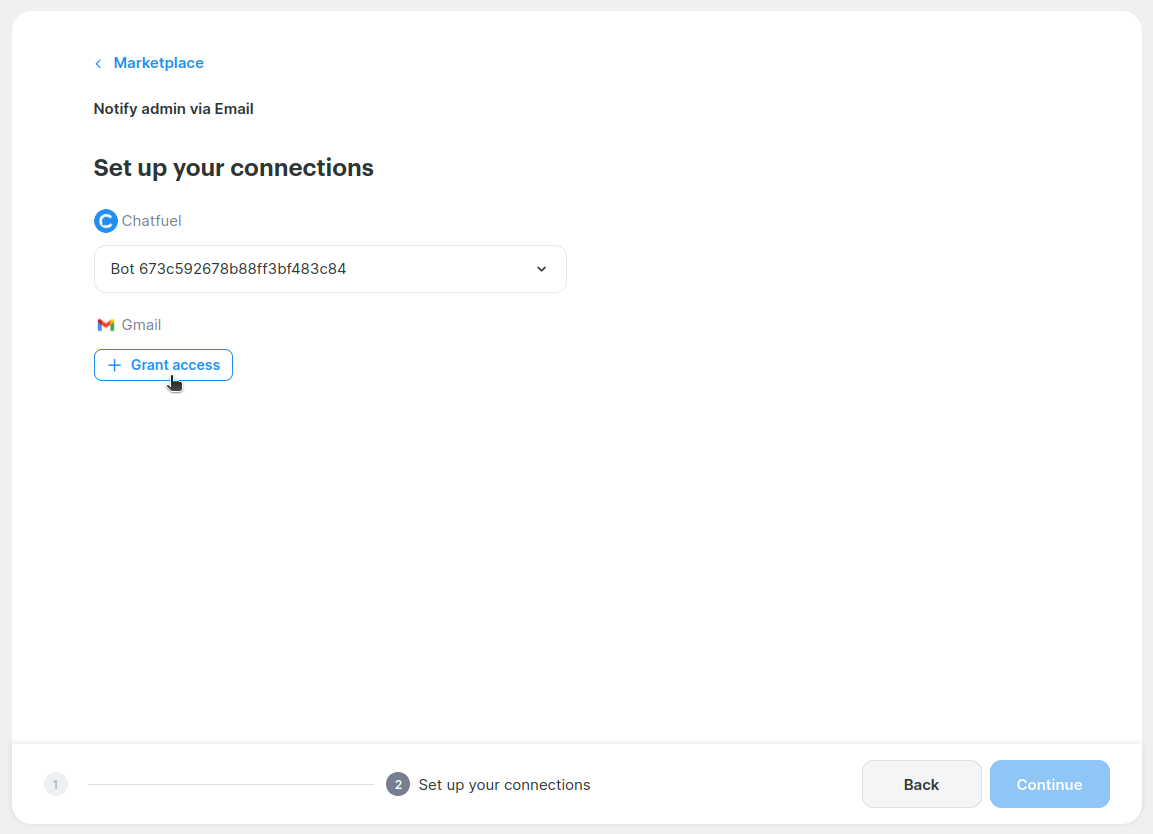
5. Escribe un nombre para tu conexión y haz clic en
Continuar.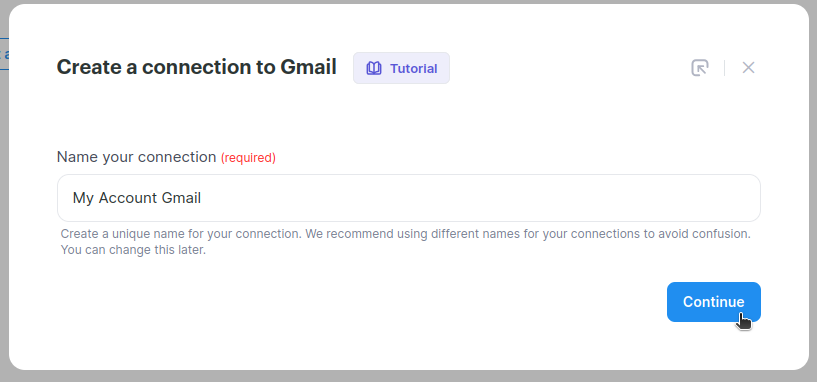
6.
Otorgar acceso para continuar.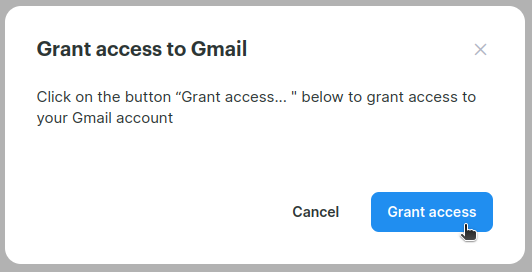
7. Elige qué cuenta de Gmail conectar.
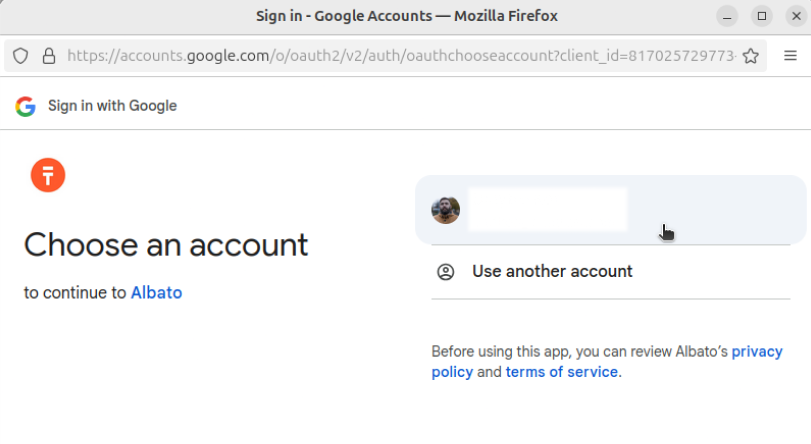
8. Haz clic en
Continuar para terminar de conectar el correo electrónico.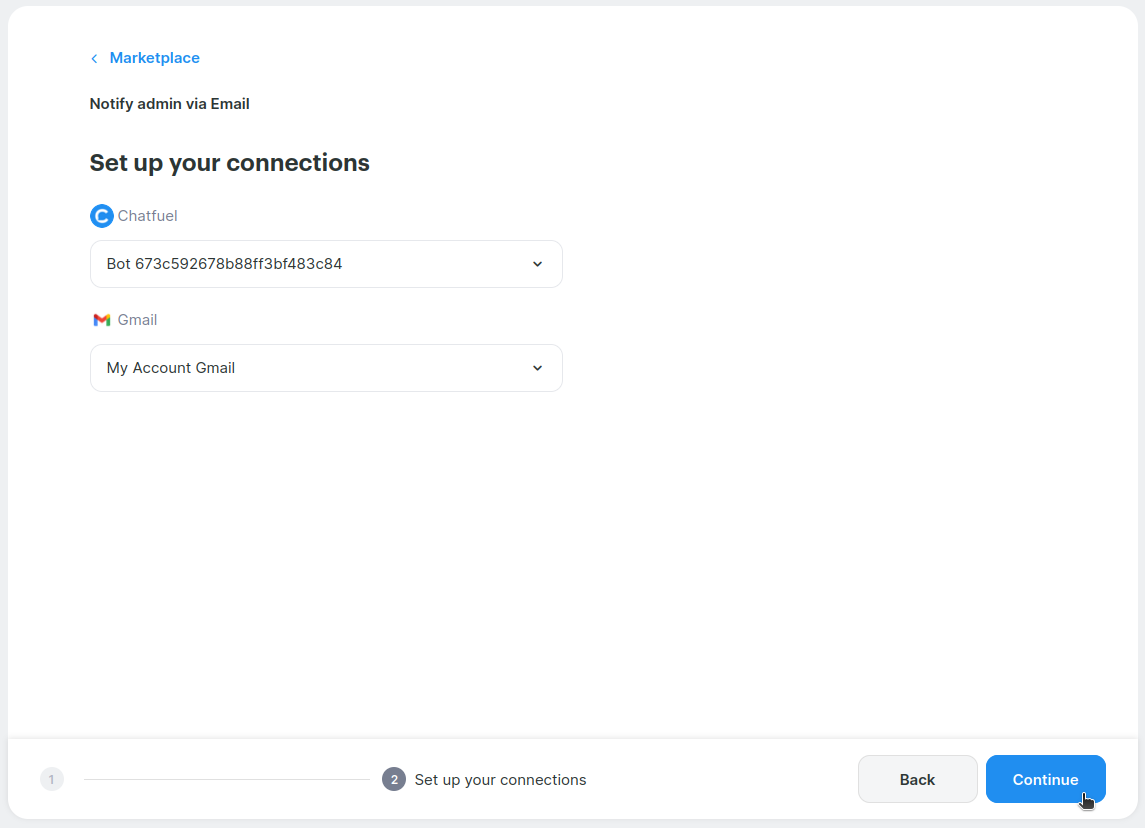
✔ Listo. Tu integración Notificar al administrador por correo electrónico ahora está conectada a Chatfuel.
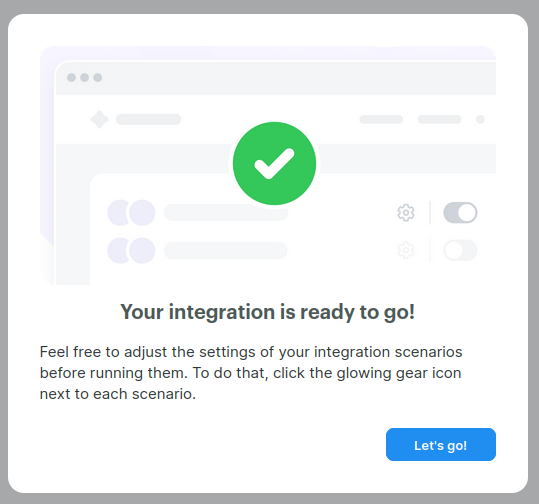
Activar Notificar por correo electrónico
Para activar tu integración Notificar por correo electrónico, sigue estos pasos.
1. Abre
Configuración ➜ Integraciones en tu Panel de Chatfuel.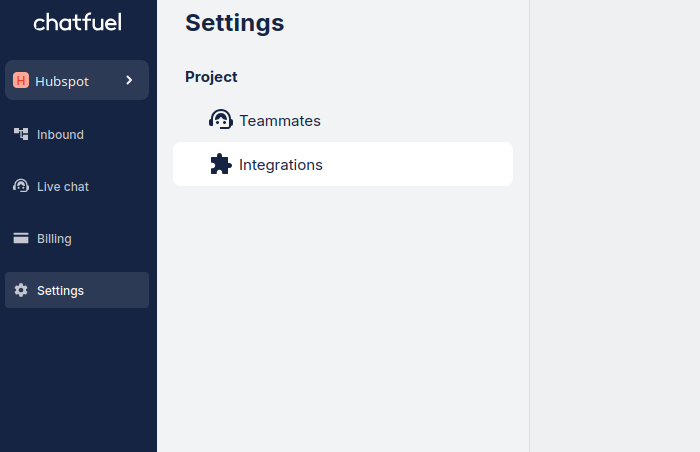
2. Ve a
Mis instalaciones.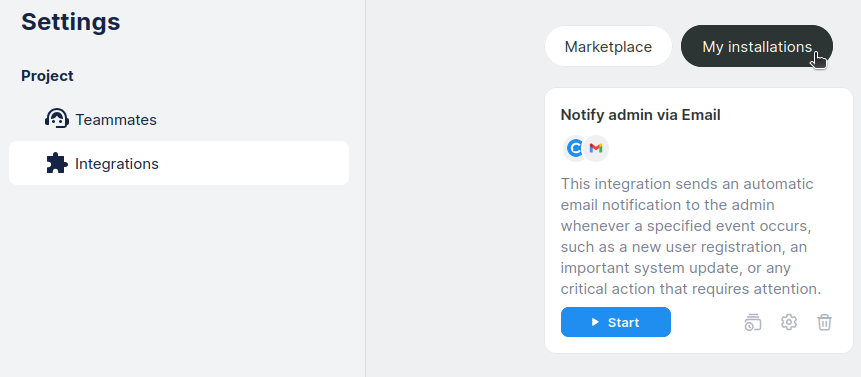
3. Haz clic en el icono de engranaje para abrir la configuración.
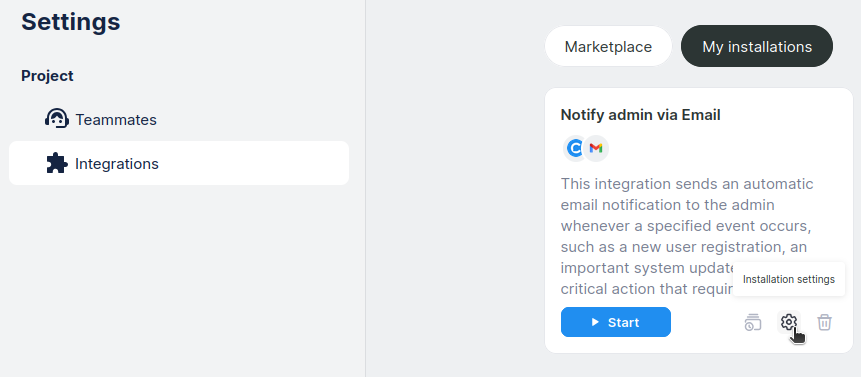
4. Haz clic en el icono de engranaje junto a Notificar al administrador por correo electrónico. Asegúrate de que el escenario esté desactivado.
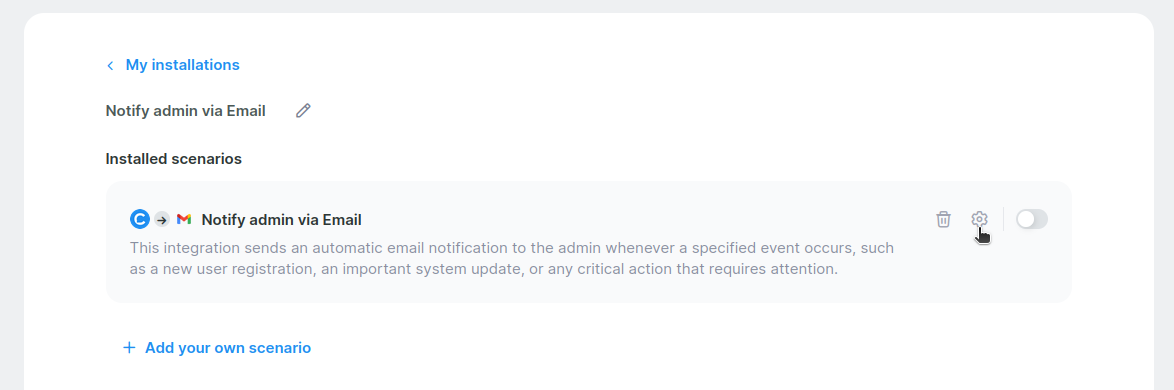
5. Haz clic en el icono de engranaje junto a Gmail.
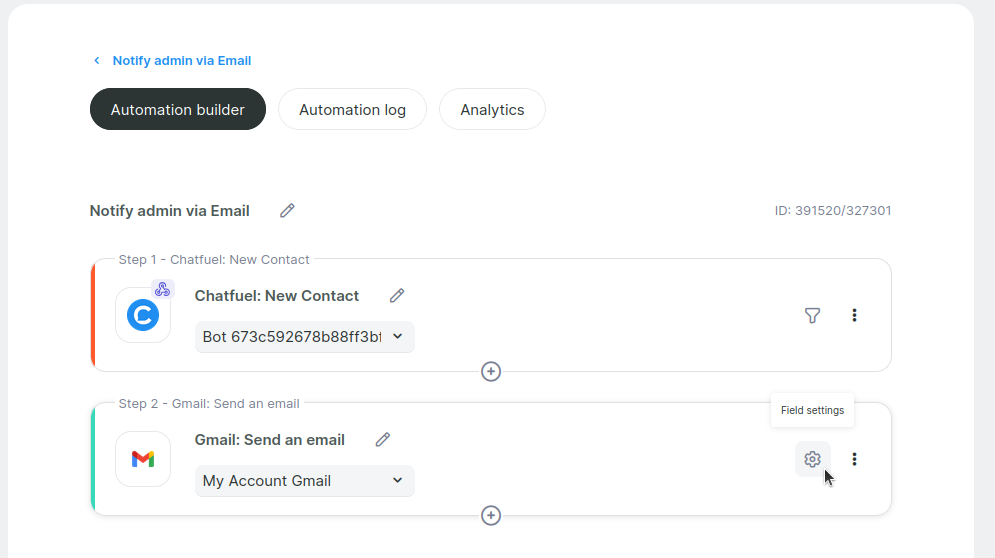
6. Agrega tu correo electrónico a De - ID.
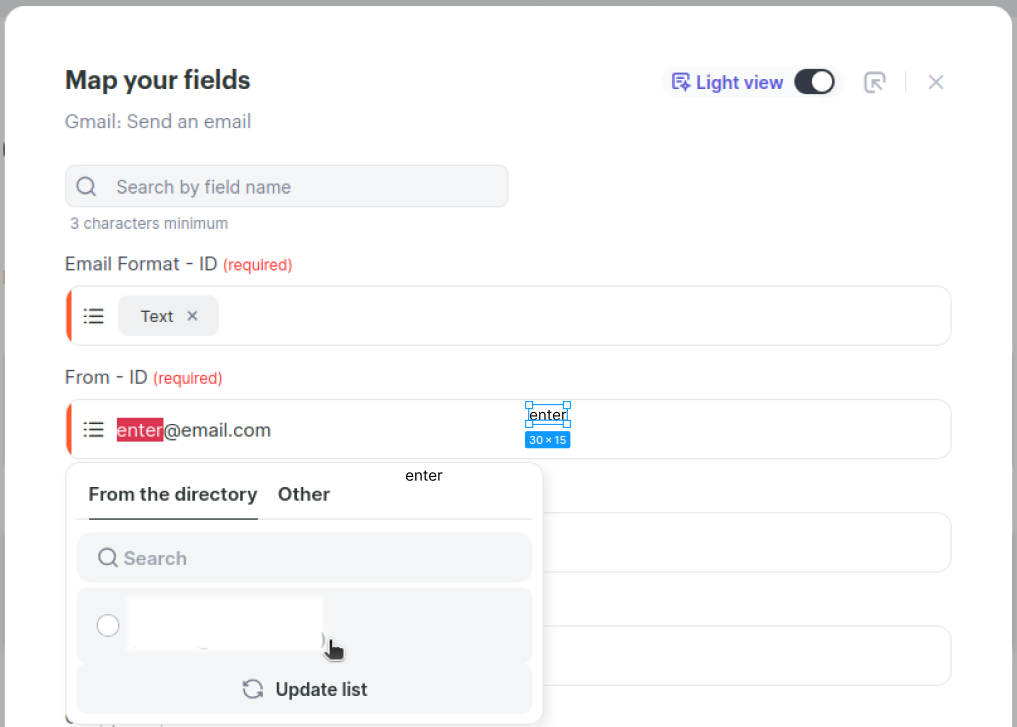
7.
Guardar cambios.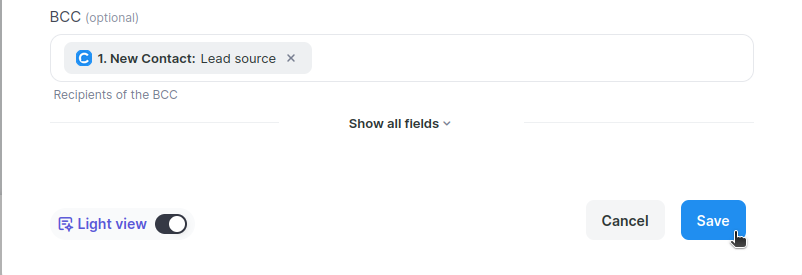
8. Activa el escenario Notificar al administrador por correo electrónico. Puede tardar un poco en cargarse.
✔ Listo. La integración Notificar por correo electrónico ahora está activa.
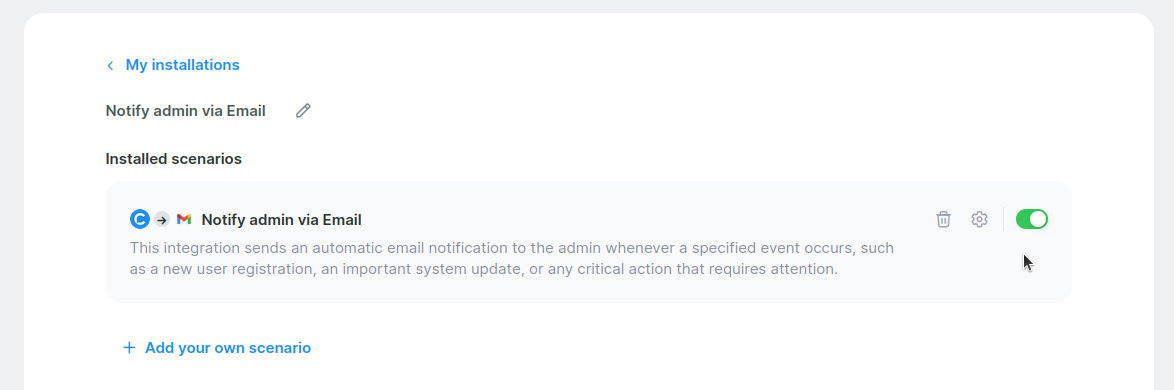
Usar la integración Notificar por correo electrónico
Ahora, estás listo para usar Notificar por correo electrónico en tus Flujos.
1. Abre Flujos y haz clic en
Crear nuevo para crear un nuevo flujo.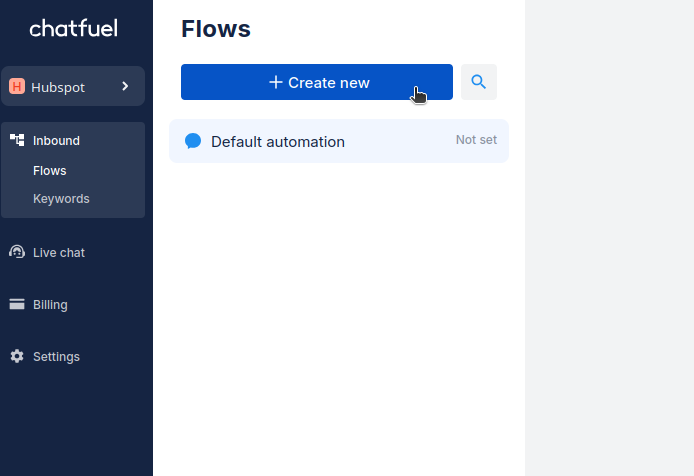
2. Haz clic con el botón derecho (RMB) en cualquier lugar del lienzo para abrir el menú.
O, puedes ver el menú a la derecha del lienzo.
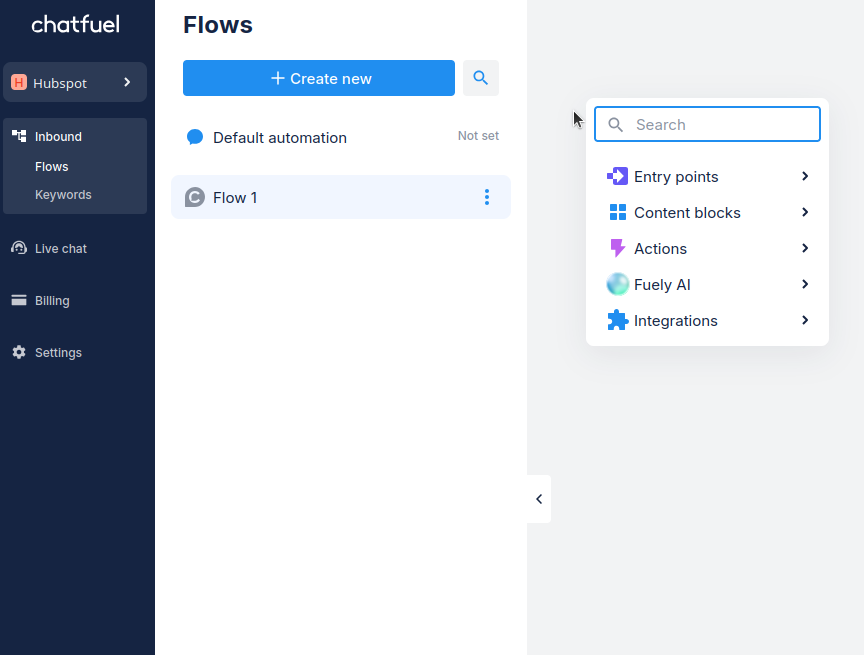
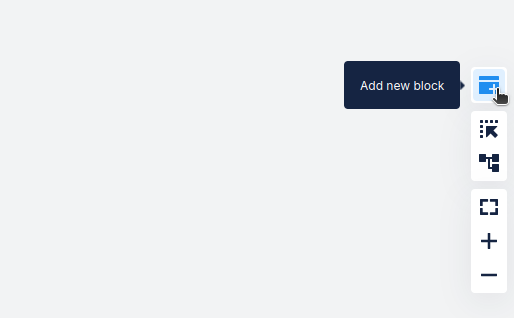
3. Elige
Integraciones ➜ Notificar al administrador por correo electrónico.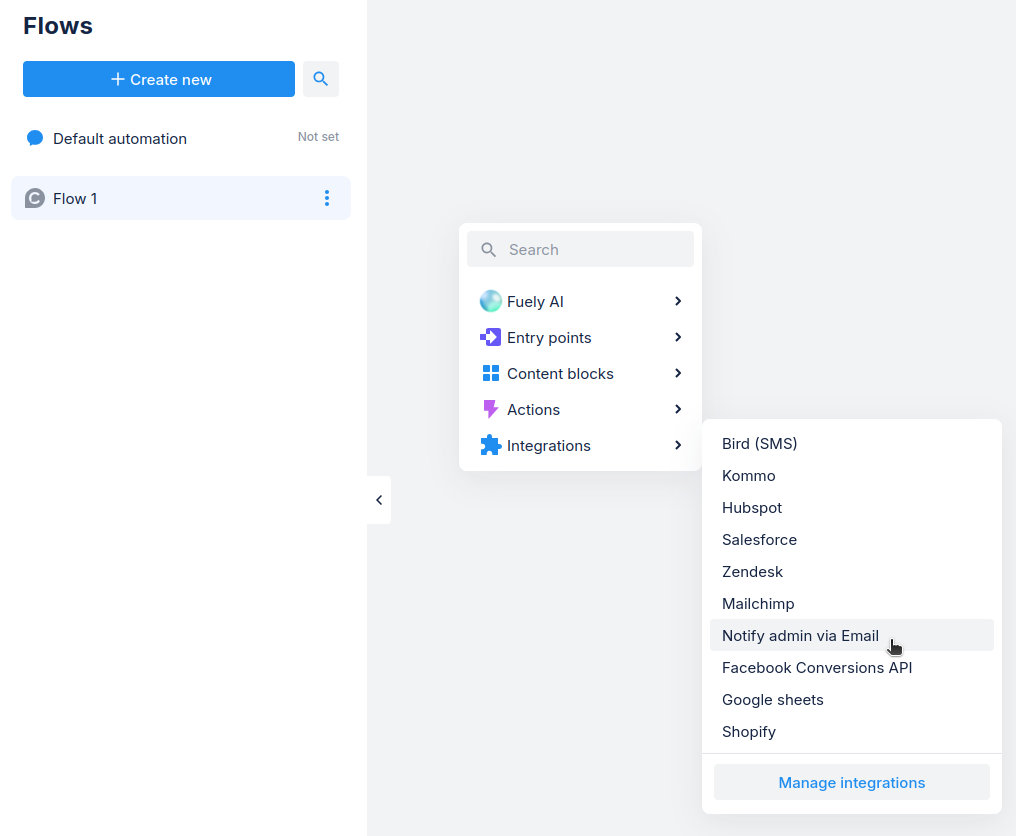
4. Haz clic en la tarjeta para abrir su configuración.
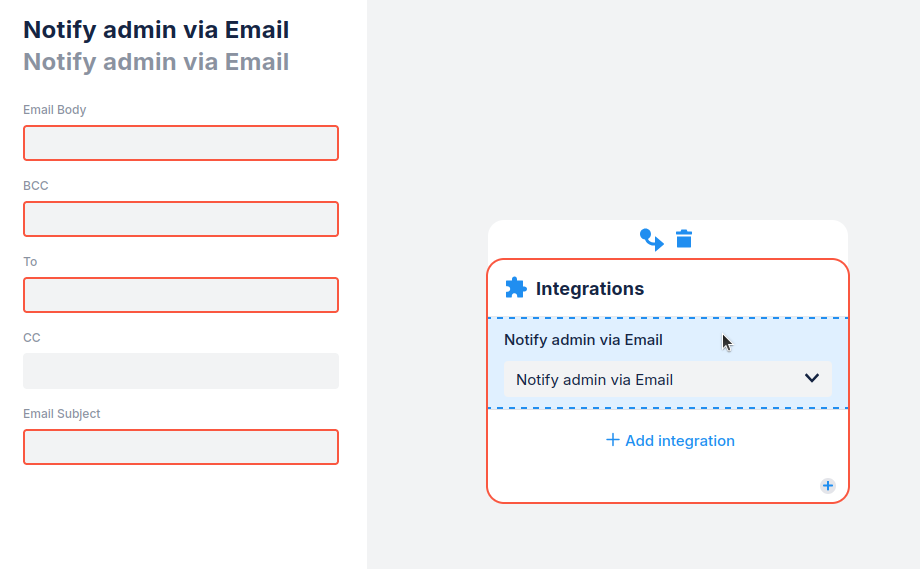
5. Agrega la configuración deseada para tu notificación por correo electrónico. Aquí está lo que significa cada campo:
Cuerpo del correo electrónico: escribe el mensaje que deseas enviar
CCO: agrega personas que deberían recibir el correo electrónico sin que otros lo sepan
Para: ingresa quién debe recibir este correo electrónico
CC: agrega otras personas que deseas incluir en este correo electrónico
Asunto del correo electrónico: escribe de qué se trata tu correo electrónico
Opcional: puedes hacer que tu correo electrónico sea más personal usando propiedades:
{{name}} para agregar el nombre del contacto
{{email}} para agregar su dirección de correo electrónico
{{phone}} para agregar su número de teléfono